Cómo distorsionar la cara en el video
Aug 07, 2025• Última Solución
Tengo un video en el que se muestra a muchas personas, así que tengo que distorsionar las caras de ellas. Sabes como en las documentaciones, la persona quiere permanecer desconocida... ¿Cómo puedo hacer eso?
Bueno, a veces es posible que deba distorsionar la cara en el video para proteger la privacidad. Para ayudarte a lograrlo, Wondershare Filmora puede ser una buena opción. Esta poderosa herramienta de edición de video le permite distorsionar la cara de alguien en varios formatos como MOV, MP4, AVI y FLV aplicando la función "Face off" a cada fotograma del video importado.
Trabajar fotograma a fotograma como aquí puede llevar mucho tiempo, encontrará que Wondershare Filmora9 (Latest version 9) es realmente fácil de usar. Ahora siga los pasos a continuación para ver cómo puede distorsionar fácilmente la cara en el video.
1. Importa tus vídeos al programa
Ejecute este editor de vídeo. En la interfaz, haga clic en el botón "Importar" para navegar por su carpeta de archivos, busque los archivos de destino y haga clic en "Abrir" para agregarlos al programa. También puede arrastrar y soltar el archivo directamente en la ventana principal. Cuando todos los archivos se hayan cargado correctamente, se mostrarán como miniaturas en el panel izquierdo. Luego arrástrelos y suéltelos en la línea de tiempo a continuación.
2. Comience a distorsionar la cara en el video
Hay dos formas de distorsionar la cara en un video: Face off y Mosaic
Face off: Después de que los archivos se coloquen en la línea de tiempo, haga clic en el panel "Efectos" y localice "Utilidad" en el menú "Filtros". En la ventana derecha, vaya al submenú "Face Off" y arrástrelo a la línea de tiempo sobre el clip.
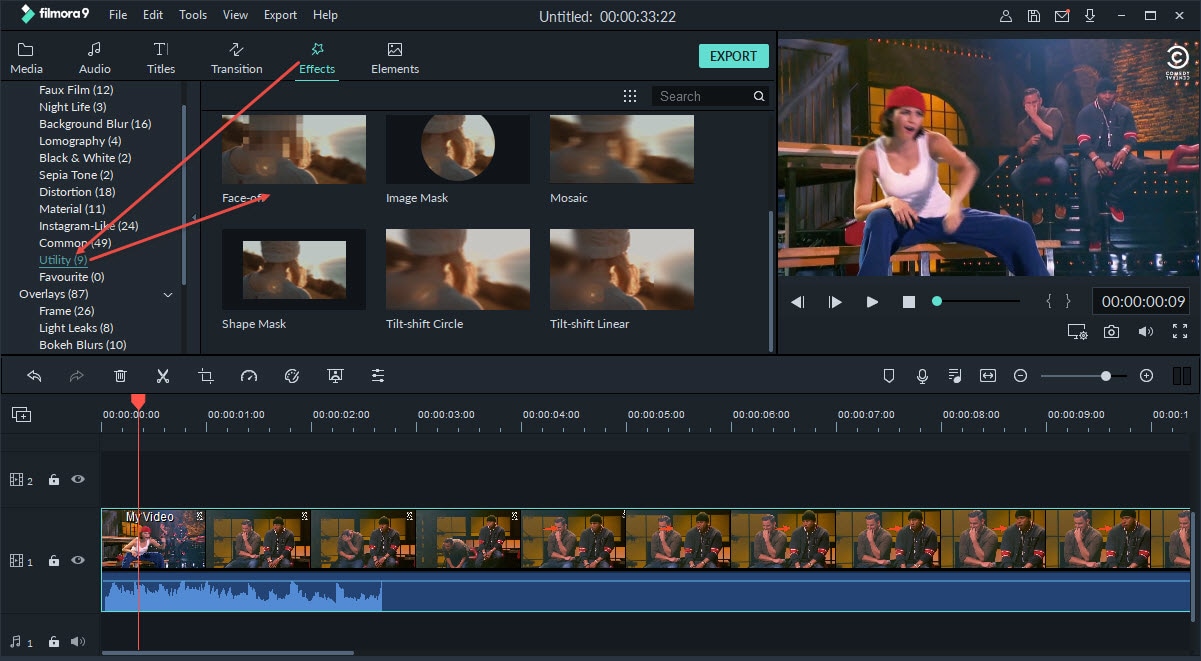
Haga doble clic en el efecto Face-off en la línea de tiempo para elegir uno de los efectos face-off de la lista. Haga clic en Aceptar para confirmar la configuración. Luego, el programa distorsionará automáticamente la cara en su video.
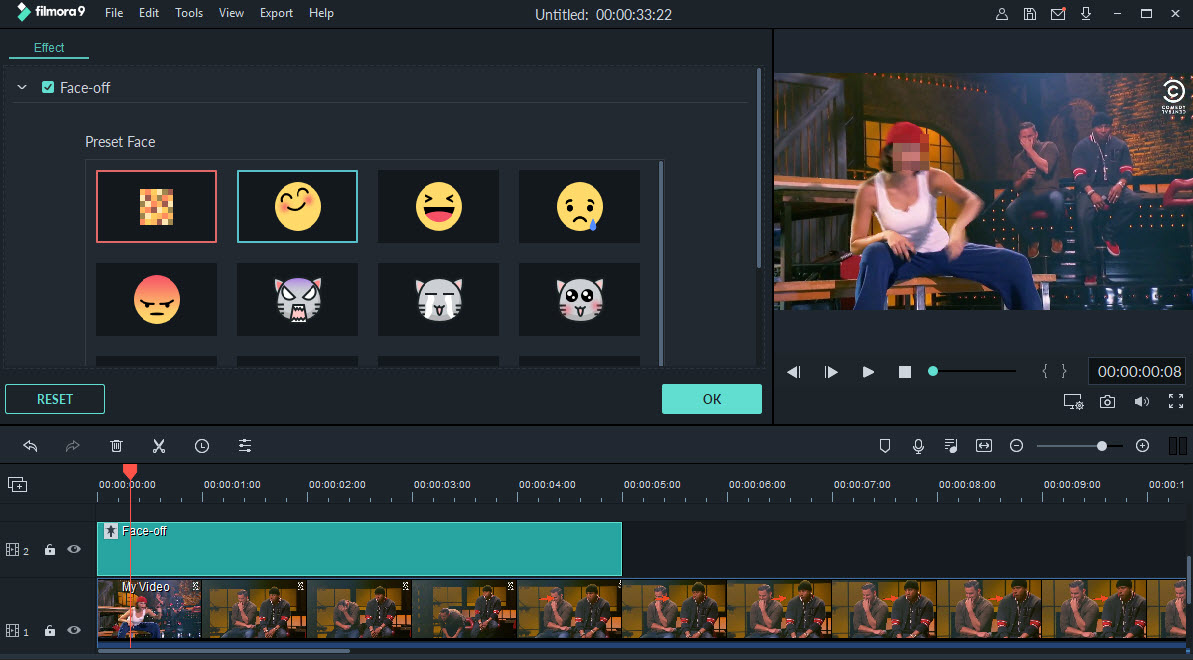
Mosaic: A veces, la función de detección de rostros puede no ser 100 por ciento precisa debido a factores como el ángulo, la iluminación, las obstrucciones y la calidad del video. Para resolver este problema, cambie a la pestaña "Mosaico" y dibuje un cuadrado para distorsionar la cara. Puede cambiar la ubicación de mosaic arrastrando el cuadrado en el panel Visor.
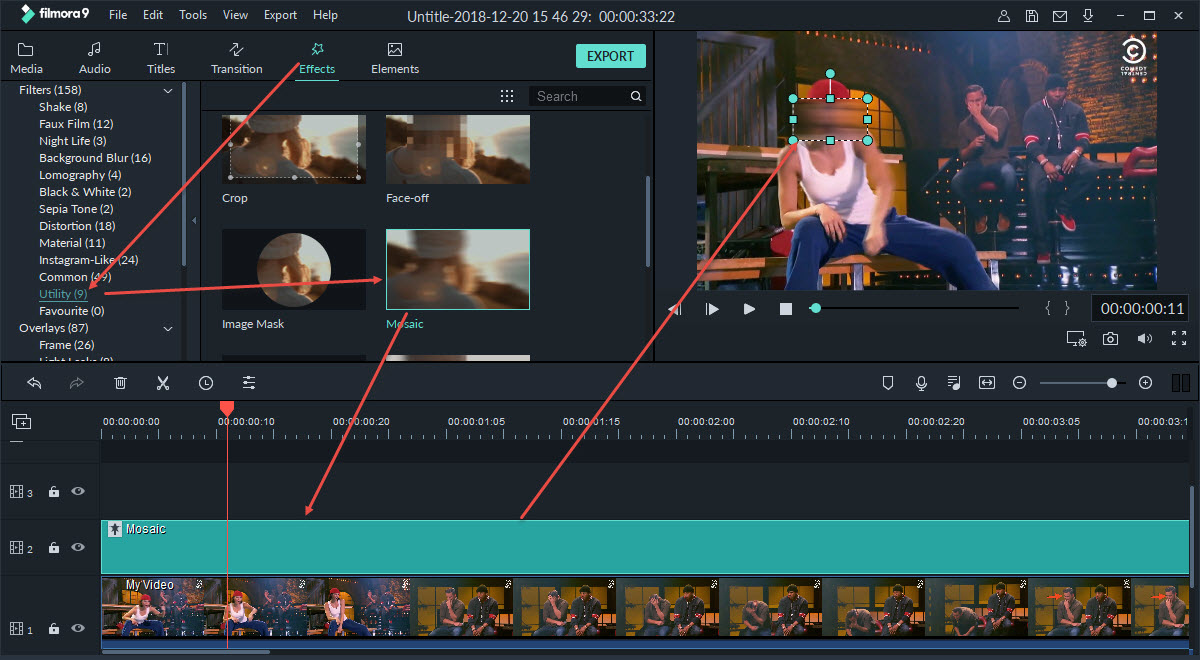
Haga doble clic en el efecto "Mosaico" en la línea de tiempo para ajustar el tipo y el nivel del efecto.

3. Exportar el nuevo archivo
Ahora puede exportar el nuevo archivo y compartirlo con otros usuarios. Aquí puede elegir entre varios métodos de salida de acuerdo a sus necesidades:
- Vaya a la pestaña "Formato" y guarde el video en su computadora en cualquier formato que desee.
- Elija la pestaña "Dispositivo" si desea reproducir videos en sus dispositivos móviles.
- Sube a YouTube y a tu sitio web sin salir del programa.
- Grabe directamente su video en DVD para verlo en la televisión con su reproductor de DVD doméstico.

Conclusión
Es muy fácil distorsionar la cara en un video, ¿verdad? Si quieres conocer más detalles, aquí también hay un video tutorial. ¡Compruébalo!

Editor de video potente y fácil de usar para todos los creadores.
Pruébalo Gratis Pruébalo Gratis Pruébalo Gratis
Recursos gratis de efectos para que tus vídeos sean súper atractivos.
Explora Más Explora Más Explora Más





